Chrome에서 온라인 개인 정보 보호를 강화하는 방법
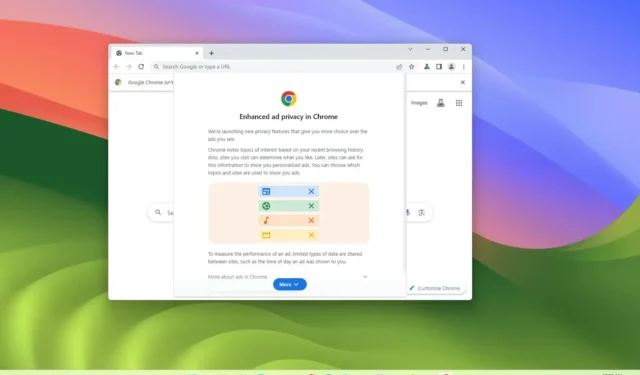
Google Chrome (버전 116 이상 릴리스) 의 브라우저에는 이제 웹 탐색 중에 표시되는 광고를 제어할 수 있는 새로운 개인 정보 보호 설정이 제공되며, 이 가이드에서는 이러한 설정을 변경하는 단계를 알아봅니다.
인터넷에서 콘텐츠와 서비스를 무료로 유지하려면 광고가 필요하지만 이는 웹에서 가장 실망스러운 측면 중 하나이기도 합니다. 그러나 버전 116부터 Chrome은 광고 경험을 개인화하기 위해 광고주와 공유하는 정보를 제어함으로써 온라인 개인 정보 보호를 좀 더 쉽게 강화할 수 있도록 ‘개인 정보 보호 및 보안’ 설정에 새로운 ‘광고 개인 정보 보호’ 섹션을 도입합니다.
이 가이드에서는 Google Chrome의 새로운 개인정보 보호 설정을 제어하는 단계를 알려드립니다.
Chrome에서 광고 개인정보 보호 설정 변경
Chrome에서 개인정보 보호를 강화하기 위해 광고 설정을 변경하려면 다음 단계를 따르세요.
-
Windows 11 에서 Chrome을 엽니다 .
-
오른쪽 상단 모서리에 있는 사용자 정의 및 제어 (점 3개) 버튼을 클릭합니다 .
-
설정 옵션을 선택하세요 .
-
개인정보 및 보안을 클릭하세요 .
-
‘개인정보 보호 및 보안’ 섹션에서 ‘광고 개인정보 보호’ 설정을 클릭하세요.
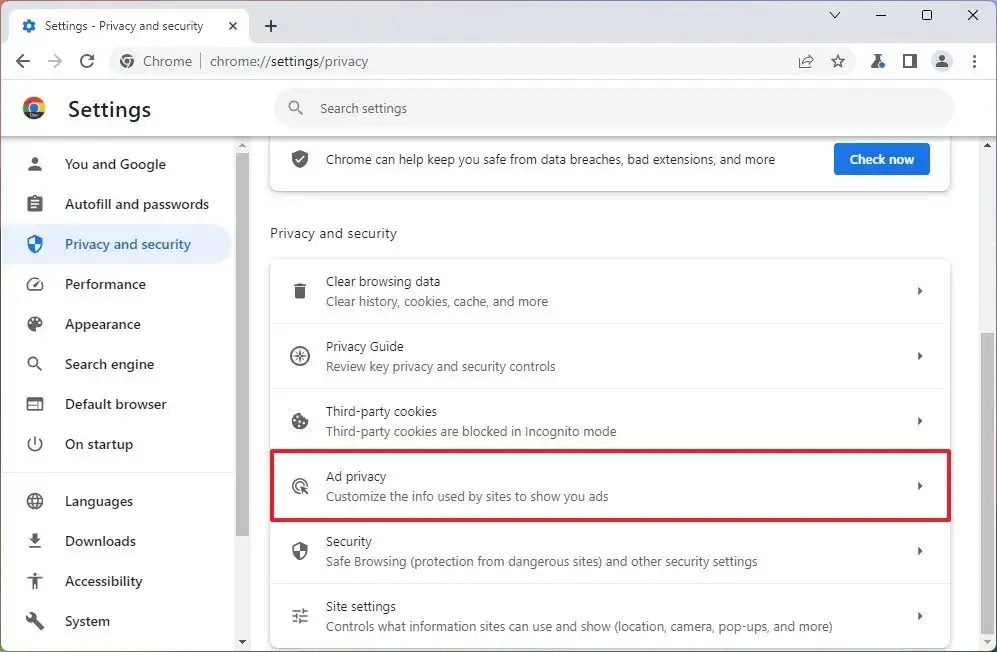
-
‘광고 주제’ 설정을 클릭합니다 .
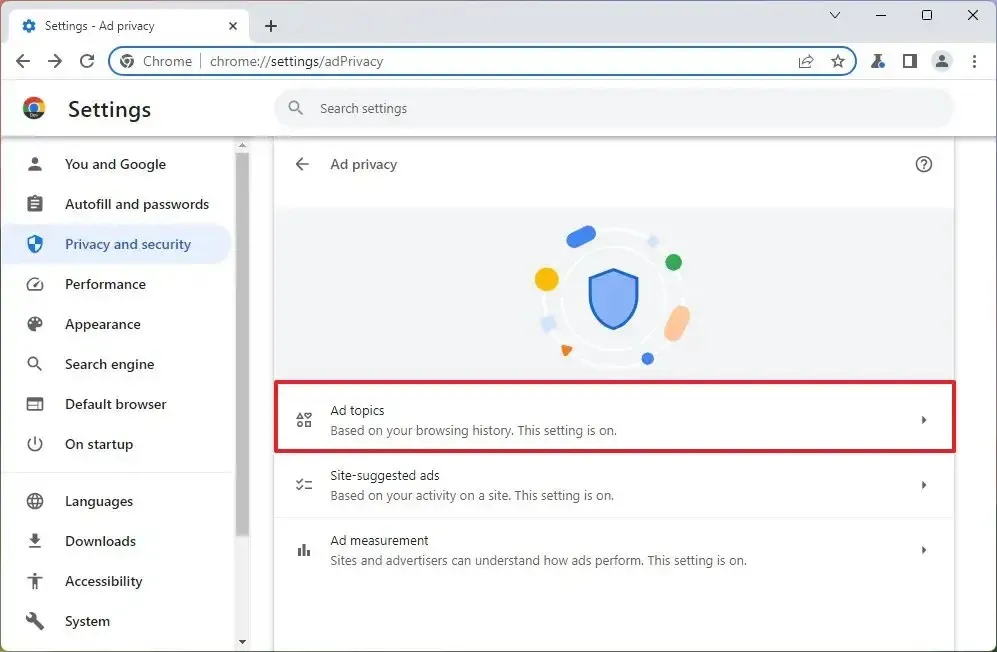
-
광고주와 온라인 회사가 검색 활동을 기반으로 관심 주제에 접근하여 광고를 개인화하는 것을 방지하려면 “광고 주제” 토글 스위치를 끄십시오 .
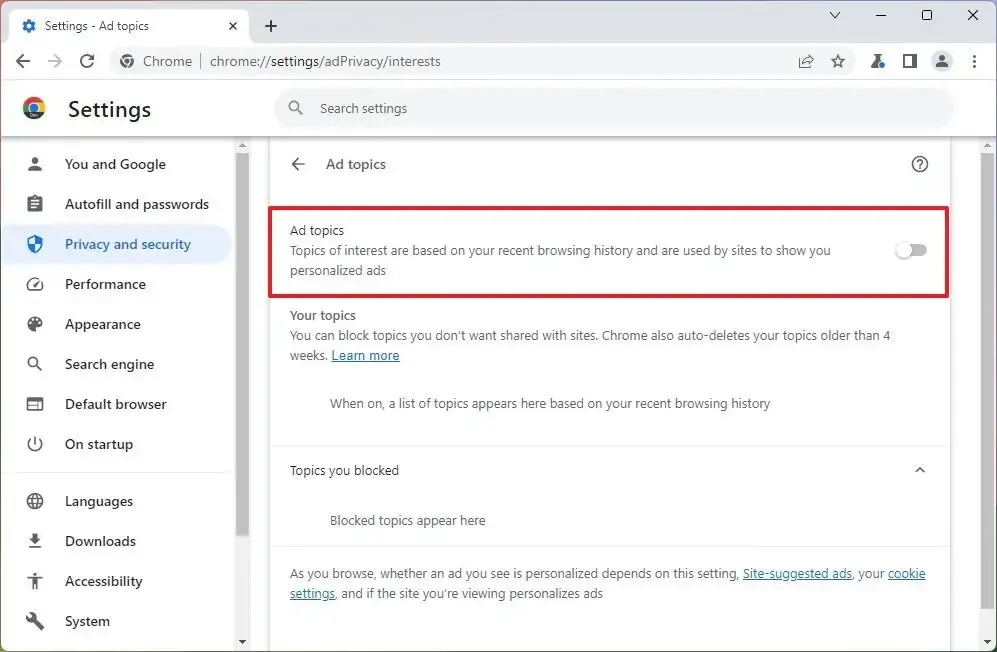
빠른 팁: 기능을 활성화된 상태로 두면 이 설정을 사용하여 특정 주제를 차단할 수 있습니다. -
‘광고 개인정보 보호’ 페이지에서 ‘사이트 추천 광고’ 설정을 클릭하세요 .
-
광고주와 온라인 회사가 귀하가 방문하는 웹사이트를 기반으로 광고를 제안하기 위해 귀하의 선호도를 판단하는 것을 방지하려면 “사이트 추천 광고” 토글 스위치를 끄십시오 .
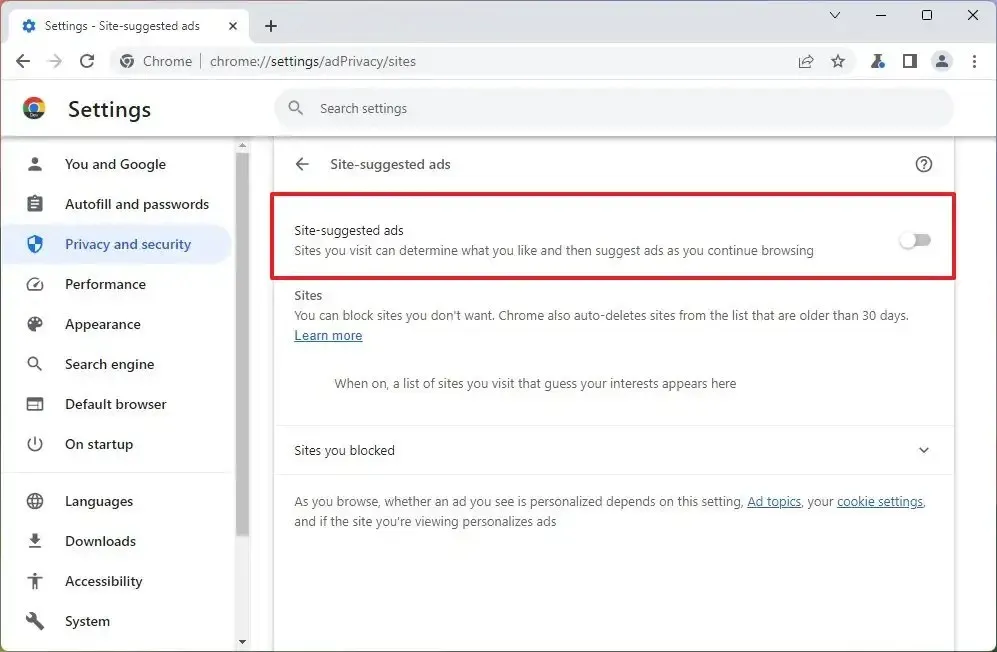
참고 사항: 이 설정은 기능을 끄지 않고도 다른 회사와 공유하려는 사이트를 제어할 수 있는 옵션도 제공합니다. -
‘광고 개인정보 보호’ 페이지에서 ‘광고 측정’ 설정을 클릭하세요 .
-
광고주와 온라인 회사가 귀하가 브라우저에서 광고와 상호 작용하는 방식을 추적하지 못하도록 하려면 ‘광고 측정’ 토글 스위치를 끄세요 .
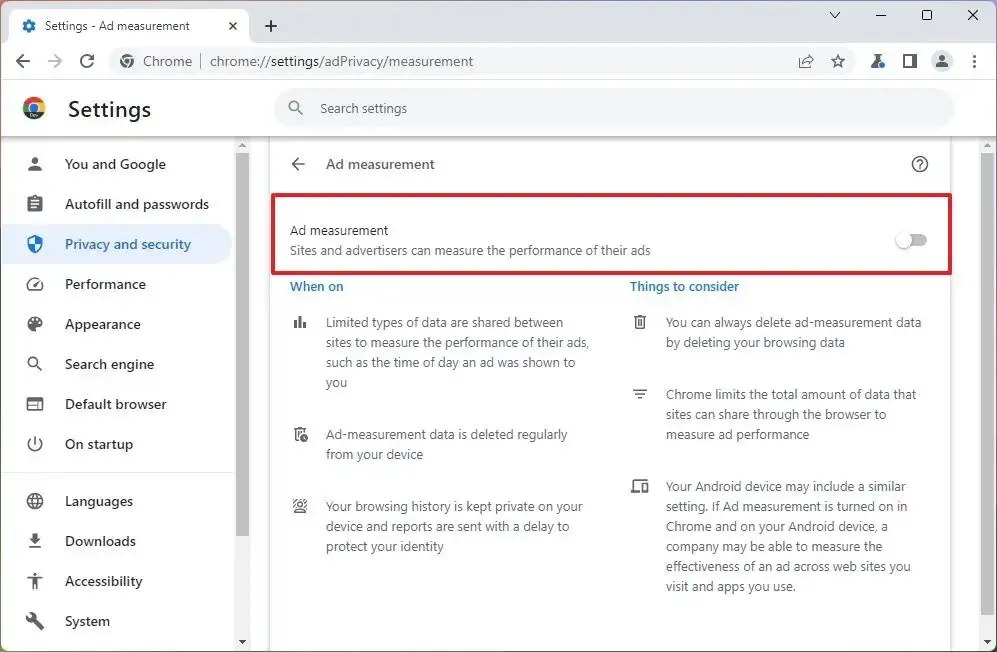
단계를 완료하면 웹을 탐색할 때 계속 광고를 받게 되지만 온라인 활동을 기반으로 광고가 타겟팅되지는 않습니다.
Google은 이 기능을 점진적으로 출시하고 있으며 모든 사람이 이 기능을 사용하는 데 다소 시간이 걸릴 수 있다는 점을 기억하는 것이 중요합니다.
또한 이러한 설정은 특정 기기의 Google Chrome에만 적용되며 Google 계정의 광고 설정에는 영향을 미치지 않습니다. 계정의 광고 설정을 변경하려면 Google 계정의 ‘데이터 및 개인 정보 보호’ 설정에 액세스 해야 합니다.


답글 남기기